Ready 系统:win10 1909 64位企业版 软件版本:Adobe Acrobat Pro V9.0,WPS Office 2019 11.1.0 本期来给小伙伴说下 怎么pdf转word 的技巧,下面就来分享下pdf转word怎么转的教程。 方法一 1 第一步 打开
系统:win10 1909 64位企业版
软件版本:Adobe Acrobat Pro V9.0,WPS Office 2019 11.1.0
本期来给小伙伴说下怎么pdf转word的技巧,下面就来分享下pdf转word怎么转的教程。
方法一
1第一步打开PDF转换器,单击左上角的文件,选择打开,选择需要转换的文件位置,点击打开

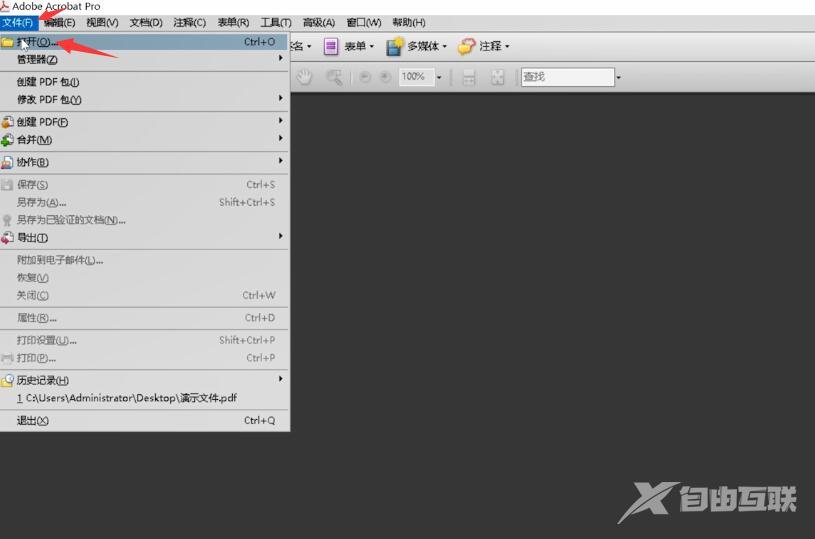
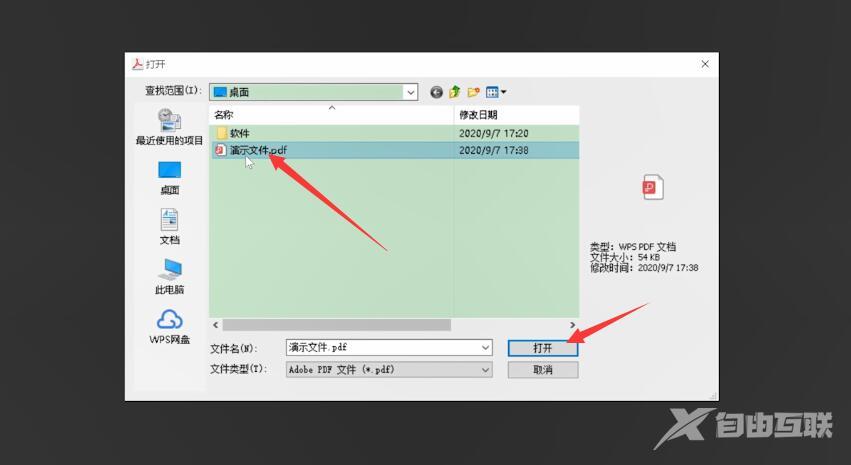
2第二步再次单击文件,选择导出,点击Word文档,选择保存路径,点击保存,退出页面就可以看到文件已转换为Word文件了
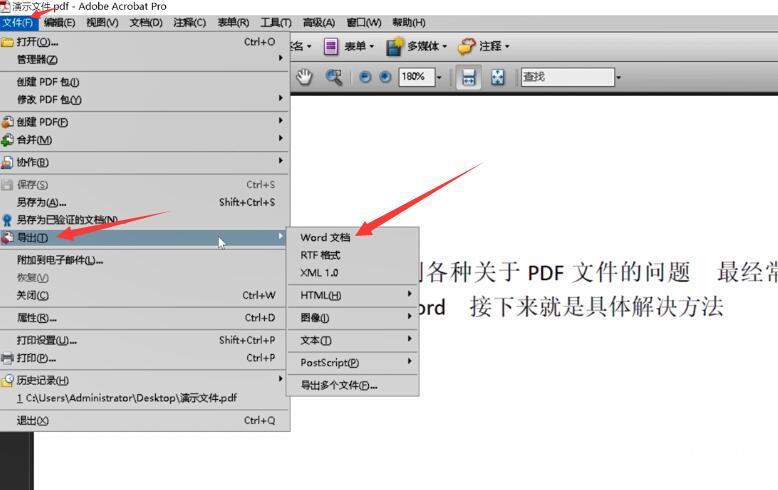
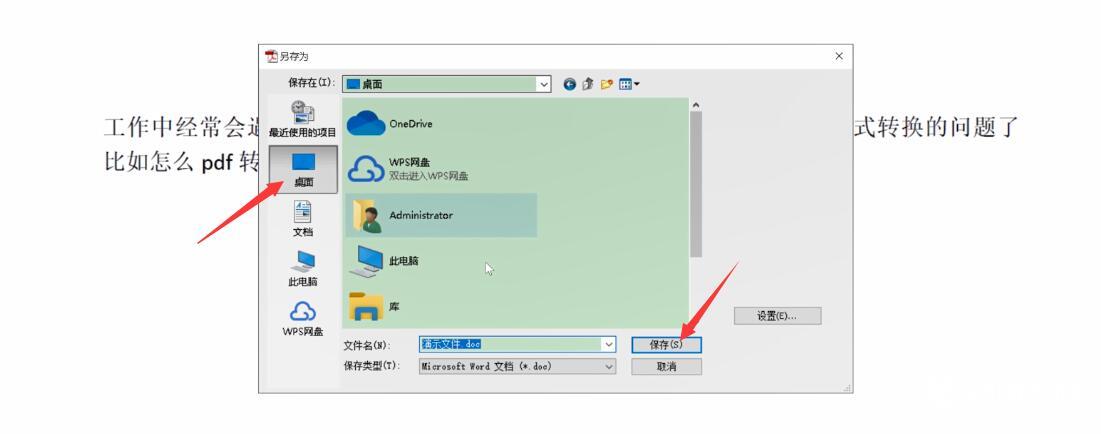
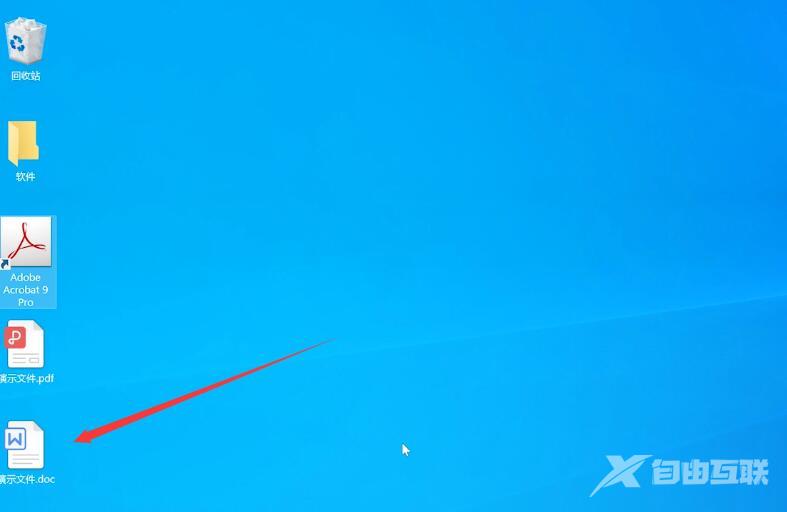
方法二
3第三步鼠标右键单击pdf,选择打开方式为WPS Office,进入页面
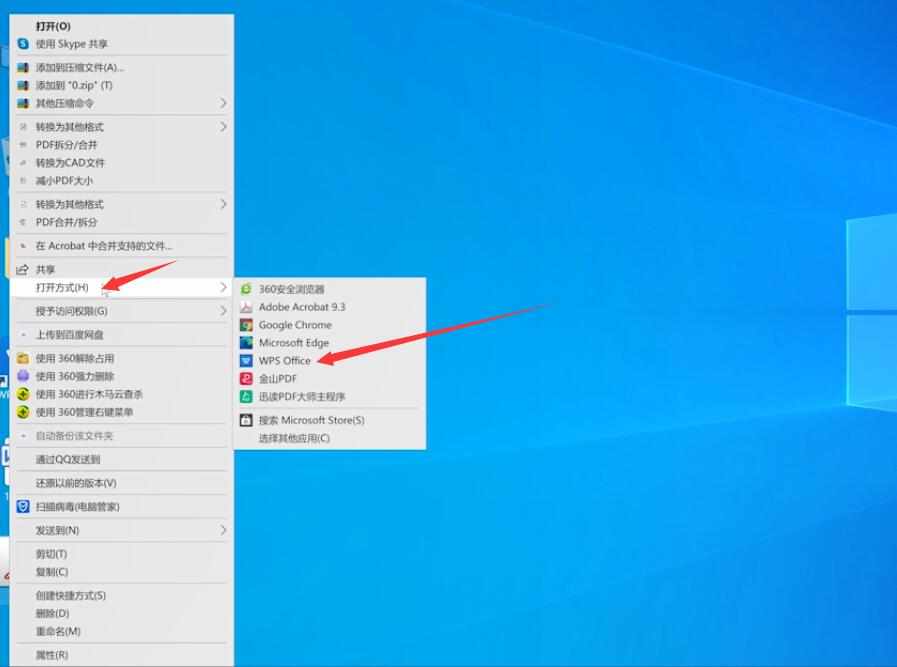
4第四步在开始菜单栏中,单击PDF转Office,点击PDF转Word,弹出窗口
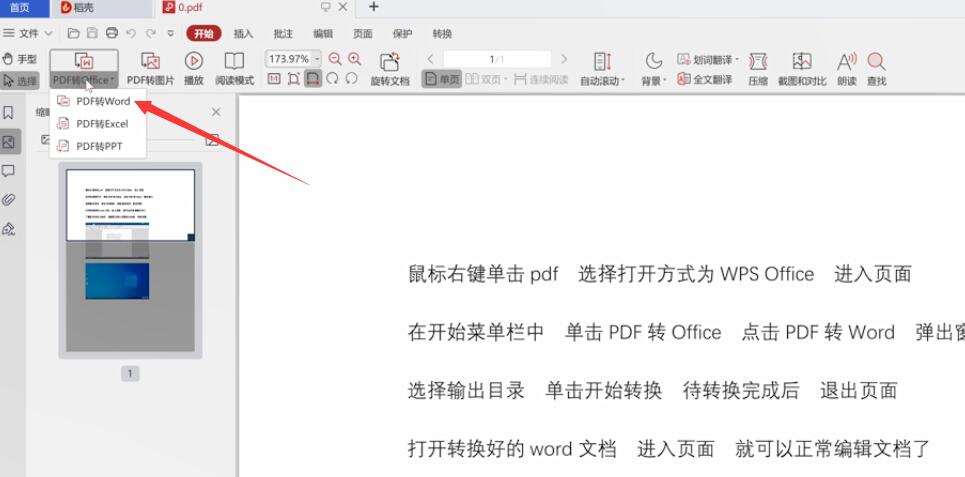
5第五步选择输出目录,单击开始转换,待转换完成,退出页面
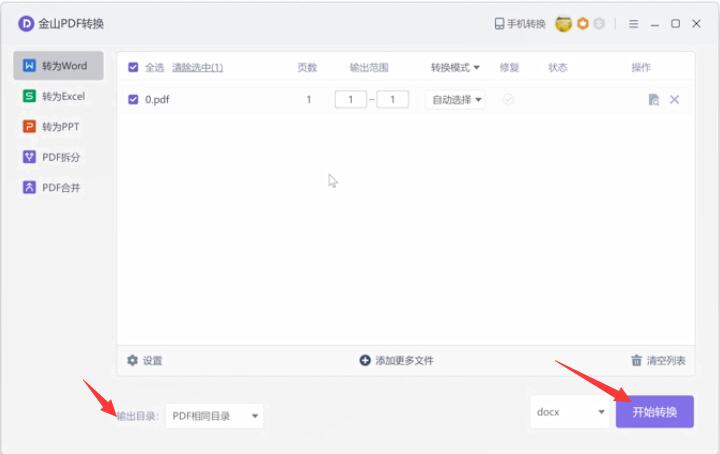
6第六步右键单击转换好的文件,选择打开方式为Word,进入页面,就可以看到转换好的文档了
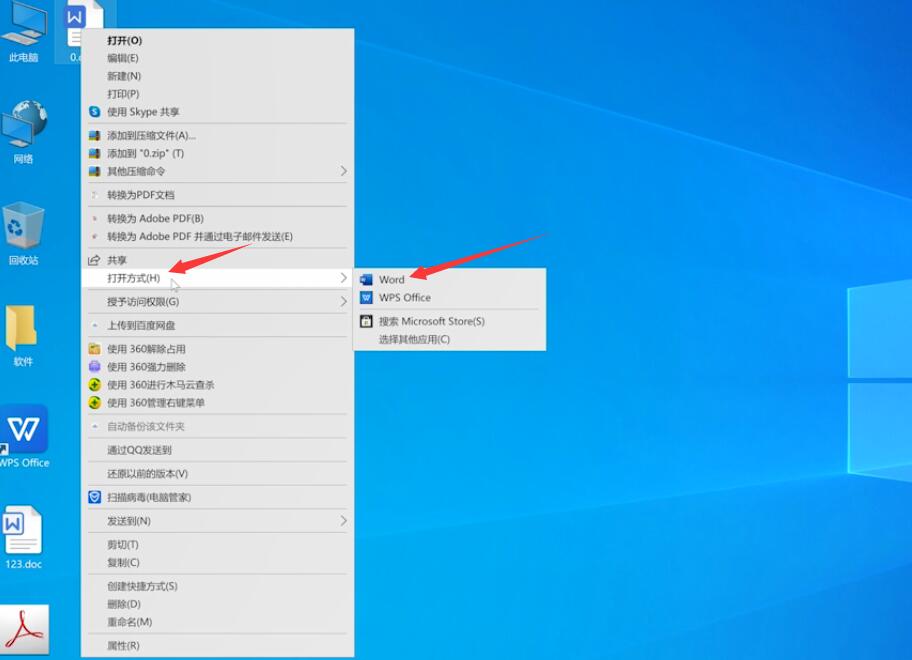
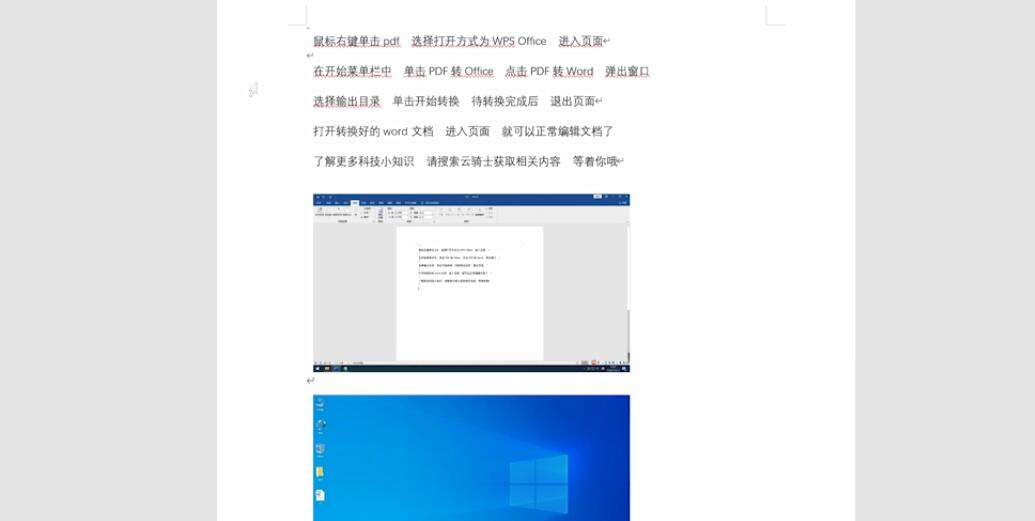
以上就是pdf转word怎么操作的内容,希望对大家有所帮助。
【本文转自:荆州网站优化提供,感恩】